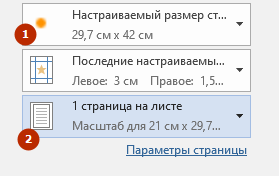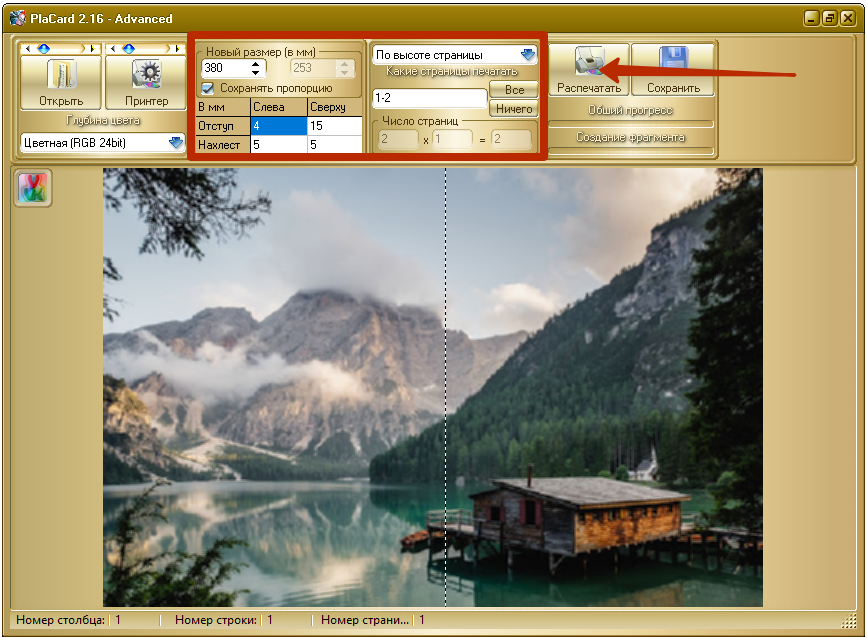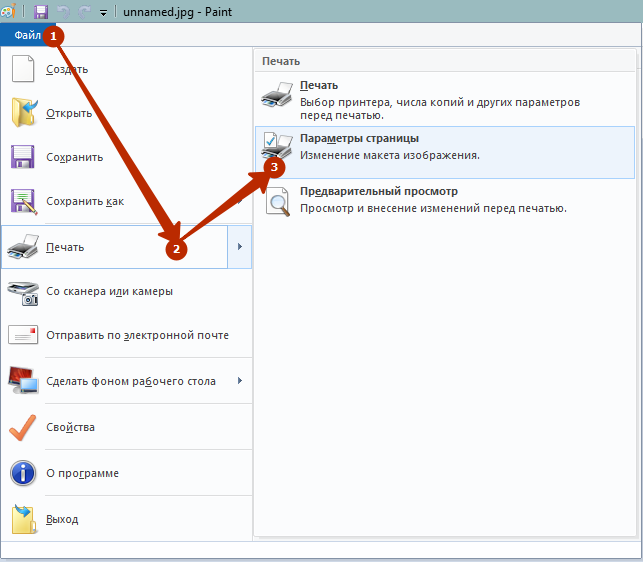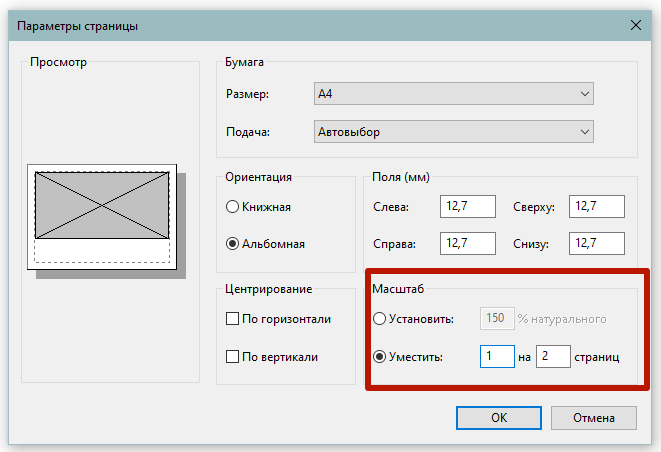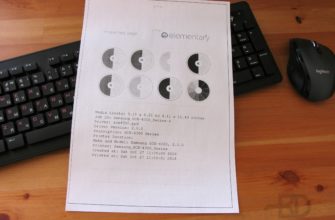Нередко приходится печатать большие рисунки на листах бумаги. Если нет возможности воспользоваться печатью на широкоформатном принтере (плоттере), то возможно распечатать А3 на принтере А4. С обычным печатающим устройством тоже получится сделать большой плакат, но придется склеивать альбомные листы между собой. Если изначально не уменьшать размер А3 до формата А4, то каждая часть документа распечатается на отдельную страницу.
Печать А3 через офисный пакет MS Office
Легким и быстрым способом является печать с помощью электронной таблицы и в текстовом редакторе Word. С программами знаком практически каждый человек, соприкасающийся с компьютером, поэтому проблем при работе возникнуть не должно.
Word
Если документа еще нет, следуйте инструкции:
- Создаете новый или открываете существующий документ MS Word.
- Через раздел «Печать» нажмите по настройке форматов и выберите лист А3. Но по умолчанию формат, скорее всего, будет отсутствовать. Поэтому снизу кликаете по «Другие размеры страниц».
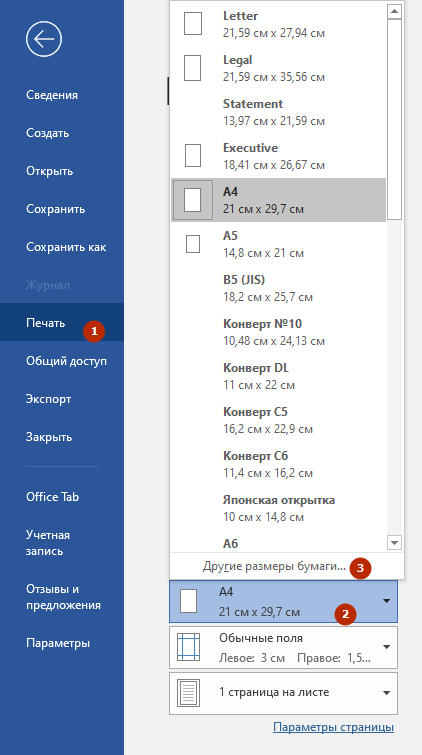
- Откроется новое окно, где на вкладке «Размер бумаги» потребуется ввести размеры листа вручную. В строке «Высота» пропишите 42 см, а ширину задайте 29,7 см. Обязательно сохраните изменения – нажмите «OK».
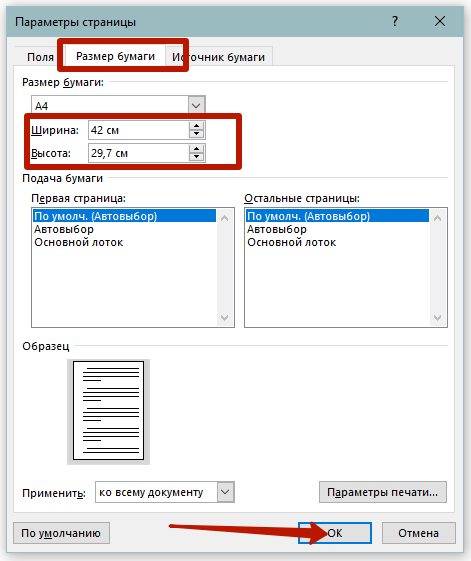
- После остается только включить опцию, чтобы принтер масштабировал имеющийся документ до размера А4. Для этого в настройке «1 страница на листе» выставьте через подпункт «По размеру страницы» параметр «А4». В настройке появится текущее значение масштабирования. В итоге А3 автоматически будет уменьшен до альбомного формата.
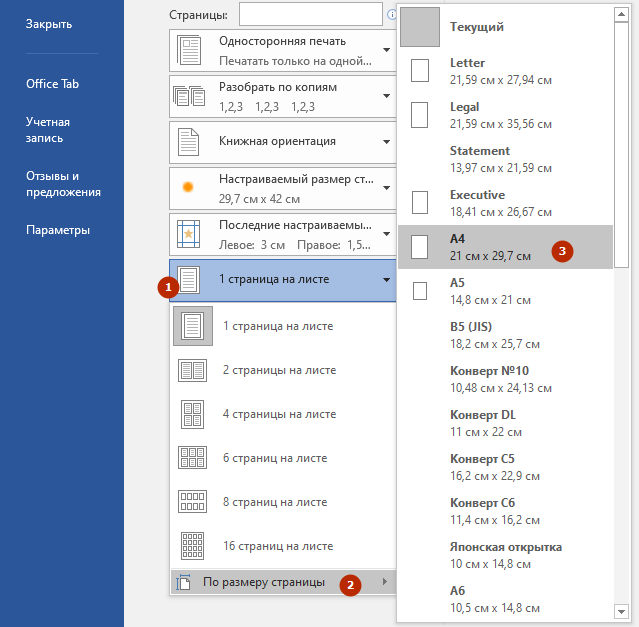
А итоговые параметры будут выглядет так.
Если изначально лист в формате А3, то потребуется выполнить только последний пункт инструкции.
Цветная печать или черно-белая, значения не имеет. Принтер будет переносить содержимое файла «Ворд» на лист так, как оно есть на компьютере.
Excel
В Excel получится распечатать А3 на двух А4. Способ может применяться для печати больших постеров на отдельных А4 страницах, которые после склеиваются друг с другом.
- Переведите режим таблицы с обычного на разметку. На вкладке «Вид» выберите «Разметка страницы».
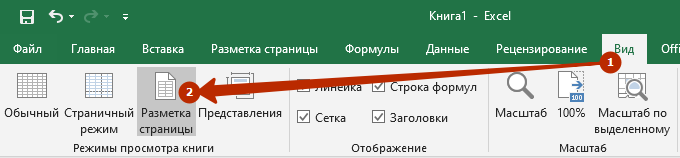
- Вместо сплошной таблицы, в документе «Эксель» должны появиться много разделенных листов А4.
- Теперь можете разнести информацию на две страницы по вертикали или горизонтали, в зависимости от того, как потом будет размещаться лист.
- Если печатается картинка, то добавьте рисунок в таблицу.
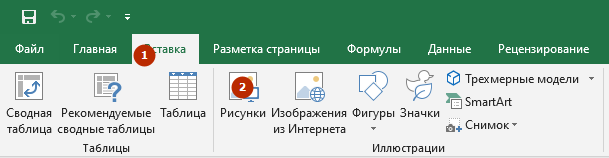
- Затем уменьшите или увеличьте изображение до размера, который максимально плотно заполнит 2 листа.

- Печатать в программе Excel необходимо без изменений настроек, так как информация будет переноситься на обычный лист.
Для удобной работы может потребоваться изменения масштаба таблицы. В нижнем правом углу окна таблицы есть ползунок.
Программы от Adobe
Если документ в формате PDF, то получить А3 на двух листах А4 можно через решения Adobe Reader или Acrobat Reader. Программы одинаковые, кроме того, что вторая утилита способна не только открывать, но и создавать, редактировать документы.
При печати активируется режим «Постер» и включается надстройка «Разбить только большие страницы», ориентацию ставим книжную.
В предварительном просмотре появится разделительная линия, она покажет конечный результат.
PlaCard
Простая программа, в которой ничего, кроме опции печати рисунков, нет. Разбивка на листы происходит автоматически. Количество листов будет зависеть от размера открытой картинки в программе. Если изображение вылезает за пределы 2 листов, то необходимо уменьшить размер через опцию «Новый размер». Следует добиться подходящего результат, пока в пункте «Число страниц» не будет отображаться нужная цифра.
Рекомендуется использовать PlaCard версии Advanced.
Easy Poster Printer
Работа в программе не отличается от PlaCard. Утилита позволяет более гибко управляться с настройками перед печатью на нескольких листах.
Обходимся средствами Windows
Распечатать документ А3, если это картинка, возможно без установки сторонних программ. Не придется даже открывать (просматривать) изображение.
- Откройте контекстное меню файла картинки, выберите «Печать».
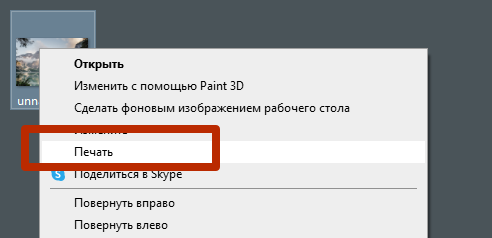
- Перейдите в «Параметры».
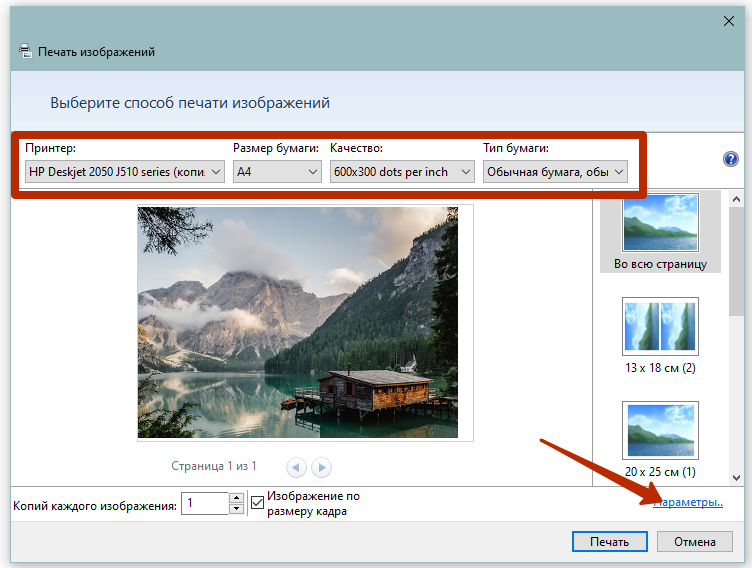
- Откройте ссылку «Свойства принтера».
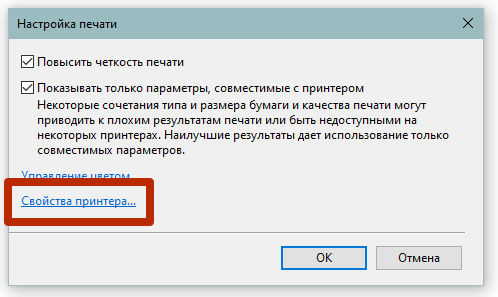
- Перейдите на вкладку «Макет страницы».
- В настройке «Размер вывода» должен стоять параметр «Настройка формата страницы».
- В строке «Разметка страницы» выберите вариант разбития.

- Кликните «OK» и нажмите «Печать», чтобы распечатать формат А3 на обычном принтере А4.
В этом варианте разбивать изображения будет не компьютерная программа, а сам печатающий аппарат. Если техника более или менее современная, то опция разбивки должна поддерживаться. Таким же образом можно настроить вывод в другой программе, например, распечатать на двух страницах А4 в Word.
AutoCad
Большие чертежи, созданные в «Автокаде», при необходимости тоже можно разбить на необходимое число листов. Сначала нужно сделать вывод чертежа на виртуальный принтер, сохранив чертеж в PDF-файл. Затем открыть документ в Adobe Acrobat и выставить, чтобы большие листы разбивались на А4. О способе написано в соответствующем разделе статьи.
Компас
- Откройте файл чертежа.
- Нажмите на значок «Настройки плоттера/принтера».

- В строке «Имя» выберите «Foxit Reader PDF Printer».
- В разделе «Бумага» выбираете размер «А4».
- Ориентацию задаете книжную.
- Сохраняете внесенные параметры.

- Документ должен разделиться по вертикали пунктирной линией. Это значит, что распечатывать принтер будет на паре листов.
- После, кликните по кнопке «Вывести на печать» или воспользуйтесь сочетанием клавиш «Ctrl+P».

- Проследите, чтобы при сохранении был выставлен тип файла – PDF.

- Когда закончится сохранение, сразу станет доступен просмотр. Чтобы увидеть полноценный результат, на вкладке «Вид» включите «Книжный разворот» и можете распечатывать.

Разбивать на несколько страниц можно и другим методом, подробнее смотрите в видео.
Paint
Это встроенный в Windows графический редактор. По нужной картинке кликните правой кнопкой мышки и выберите «Изменить». Затем через меню файл настройте разбивку, для этого в меню «Печать» выберите «Параметры страницы».
Выставьте бумагу А4, а ниже в пункте «Масштаб» увеличьте значение в полтора раза до 150% и уместите 1 лист на 2 страницах. Также выберите расположение листа (ориентацию).
Другие программы
Печатать также можно через другие утилиты:
- Pozteriza;
- Photoshop (если не хочется скачивать полноценную программу и заниматься «лечением», или платить за «фотошоп», проще воспользоваться онлайн версией).
Posteriza похожа на Placard и Easy Poster Printer, но позволяет еще дорабатывать постер. Необходимые настройки бумаги выставляются на вкладке «Размер».